EveryLang Pro是一款专业好用的电脑文本翻译工具,软件支持将近30多种语言和任何文本文件等翻译功能,并支持拼写检查以及键盘布局切换等各种操作,使用这款工具可以有效地对指定的文本进行翻译操作,支持多国语言之间的相互翻译操作,软件提供了简洁的用户操作界面,支持自动识别要翻译的语言,同时还可以自动生成相应的切换规则,且拥有剪贴板管理、布局切换、拼写检查等功能,是一款非常不错的软件。
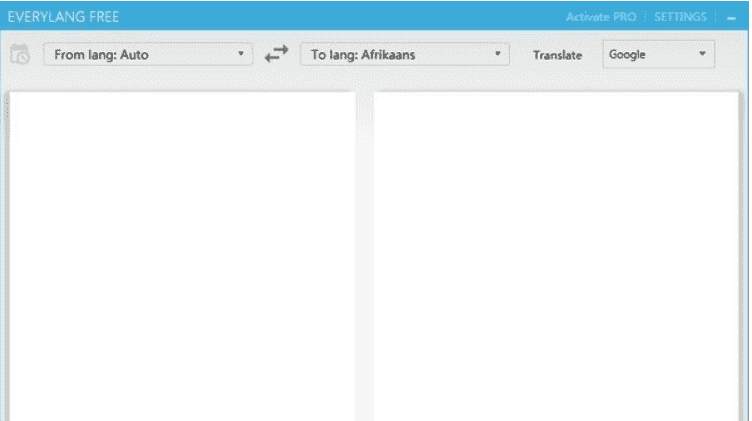
功能介绍
1、翻译器
使用谷歌、微软和Yandex服务将其翻译成30多种语言。选择所需的文本,按下热键,翻译将立即出现在您的鼠标光标旁边,您不需要配置任何内容,程序将自动确定要翻译到的语言。
2、布局指示器
该指示器显示鼠标光标旁边的当前布局,文本光标作为一个独立的指示器窗口,在几乎所有程序中工作,包括控制台应用程序。你总是知道现在的语言是什么。
3、自动切换布局
自动布局切换将允许您不监视当前的输入语言。输入文本时,程序将自动理解输入的单词属于不同的布局。该程序还会自动生成自动切换规则,这取决于用户如何手动切换最后键入的单词的语言。
4、拼写检查
它的工作原理类似于翻译器,选择文本,按下热键,您就可以报告立即更正的错误,并替换原始文本。与语言-俄语,乌克兰语,英语,法语,德语,西班牙语,意大利语,葡萄牙语和巴西语。语言是自动决定的。
5、布局切换
切换最后输入的单词或选定文本的布局将允许您不擦除写在错误布局上的文本,但通过双击Shift键将最后键入的单词切换到另一个布局,或者双击INSERT将切换整行的布局。您还可以选择文本并双击Shift将其切换到另一个布局。
6、剪贴板管理器
管理器跟踪剪贴板中的更改,跟踪文本格式文本、HTML、RTF以及复制文件的路径。历史记录中的文本可以使用方便的窗口插入到任何应用程序中,搜索记录,按分隔符拆分文本。您还可以使用鼠标复制和粘贴文本,并按历史记录中的记录号顺序粘贴文本。
7、日记
查看所有应用程序中类型文本的历史记录。键入文本存储在应用程序内存中,始终可以看到以前输入的文本的片段。
8、SmartClick
使用鼠标处理文本的最基本功能。选择文本并按两次鼠标中间按钮,使用出现的窗口,您可以复制文本、翻译、检查拼写、更改大小写、打开剪贴板历史记录和片段列表等。
9、片段
可以使用特殊形式或通过键入先前定义的单词插入文本片段,可以使用热键或SmartClick菜单。
10、文本转换器
文本转换器由计算表达式、将数字和日期转换为字符串、拉丁文音译、引号文本框架、CamelCase风格的文本转换、更改选定文本的大小写、单词第一个字符的大小写等功能组成。当热键按下时,所有函数都可以工作,SmartClick也是如此
软件特色
该程序使用服务谷歌,微软和Yandex的,这有助于他们把任何你想要的文字文本。
1. 翻译在主窗口
打开主窗口中,键入文字,然后点击转换按钮。
2. 翻译任何选定的文本
选择文本的任意位置,然后双击按下Ctrl键。
3. 历史翻译
翻译的历史,仅在PRO提供。
安装教程
1、双击"EveryLang.msi"进入到软件安装向导
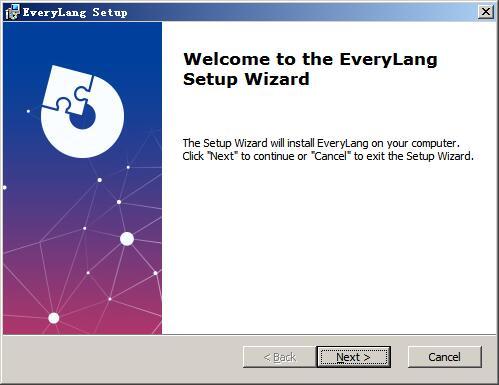
2、点击next如下图,然后我们点击install安装就可以了
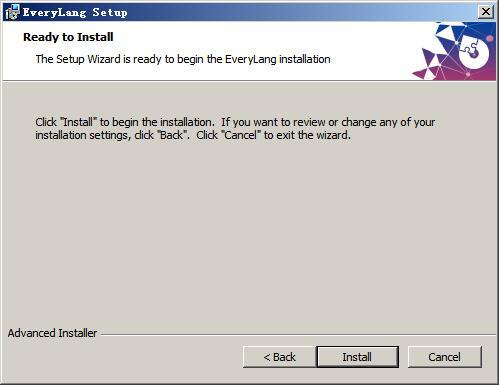
3、完成后将eldata3.db复制替换到C:Users<username>AppDataLocalEveryLang
4、然后运行软件就可以了
更新日志
1、修复了谷歌翻译。
2、片段的优化。
3、添加法语本地化。
4、添加了欢迎窗口(首次启动时显示或通过"关于"菜单显示)。
5、在查看剪贴板和日记的窗口中的改进。








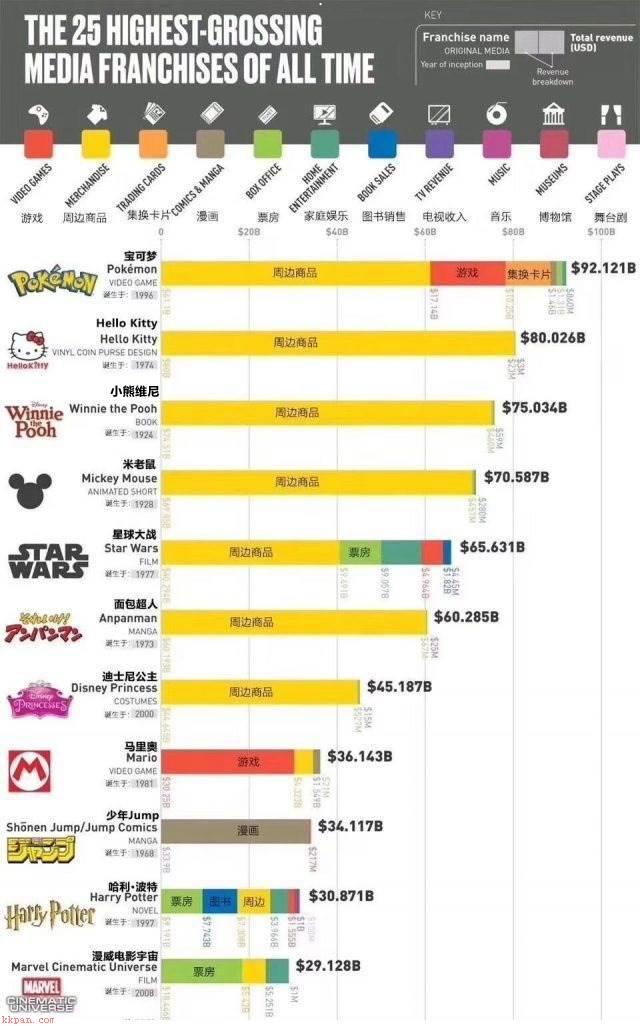









 AutoDWG PDF to DWG Converter下载
AutoDWG PDF to DWG Converter下载